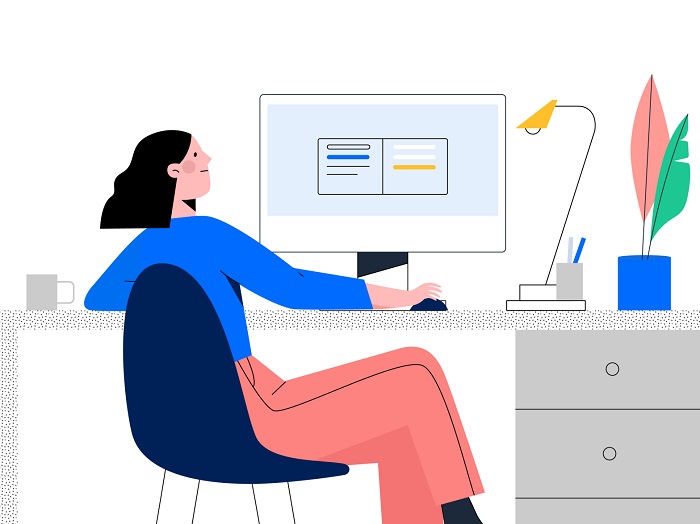分享RayLink远程控制软件最新企业资讯以及行业前沿技术
win10不能建立远程连接怎么办
随着互联网的快速发展,远程连接已成为现代工作中不可或缺的一部分。然而,就像任何其他技术一样,有时候我们可能会遇到一些问题。其中之一就是,在使用Windows 10操作系统时,我们可能会遇到无法建立远程连接的情况。本文将针对这一问题提供一些简单有效的解决方法。
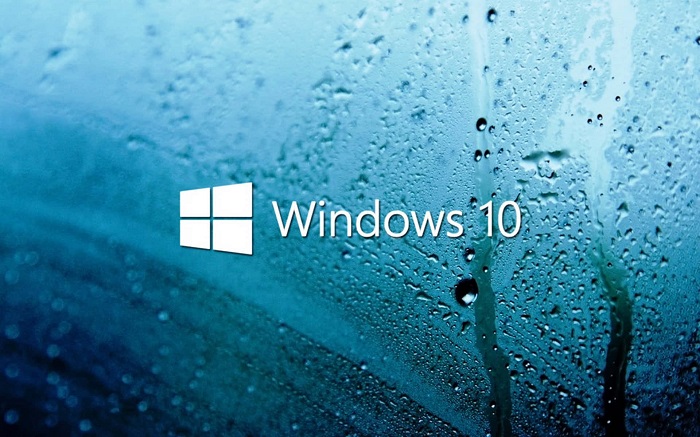
一、检查网络连接
首先,当尝试建立远程连接但失败时,首先需要确保计算机与网络连接正常。可以尝试打开网页或其他网络应用程序,检查网络是否正常工作。如果网络连接出现问题,可以尝试重启路由器或联系网络服务提供商寻求帮助。
二、确认目标计算机允许远程连接
需要确认目标计算机是否允许接受远程连接。在目标计算机上,按下Win + X键,选择系统。在弹出的系统窗口中,点击左侧的“远程设置”。在“远程”选项卡中,确保“允许远程协助连接到此计算机”和“允许远程桌面连接到此计算机”两个选项已被勾选。如果未勾选,请勾选并保存更改。
三、检查防火墙设置
Windows 10操作系统自带了防火墙功能,它可以保护计算机免受网络攻击。然而,防火墙有时会阻止远程连接的建立。因此,需要确保防火墙设置允许远程连接。按下Win + X键,选择“控制面板”,然后找到“Windows Defender防火墙”。在左侧导航栏中,点击“允许应用或功能通过Windows Defender防火墙”,然后在弹出的窗口中,确保“远程桌面”选项已勾选。如果未勾选,请勾选并保存更改。
四、使用正确的网络地址
当尝试建立远程连接时,确保使用的是目标计算机的正确网络地址。可以通过在运行框中输入“cmd”打开命令提示符,然后输入“ipconfig”获取目标计算机的IP地址。确保在远程连接时使用正确的IP地址。
五、尝试其他远程连接工具
如果按照以上步骤仍然无法建立远程连接,可以尝试使用其他远程连接工具。如Raylink远程连接工具是一款功能强大的软件,为用户提供了远程控制电脑、远程控制手机以及远程桌面连接的便利。无论是远程办公、远程协助还是远程运维,Raylink都能稳定地提供高清流畅的体验。它免费提供了灵活可靠的远程教育、技术支持以及远程协作等多种需求的解决方案。无论您身在何处,只需一台支持Raylink的设备,就能轻松实现跨时空的卓越交流与合作。
在使用Windows 10操作系统时,遇到无法建立远程连接的情况并不罕见。本文介绍了一些常见的解决方法,包括检查网络连接、确认目标计算机允许远程连接、检查防火墙设置、使用正确的网络地址和尝试其他远程连接工具。通过遵循这些方法,相信将能够成功建立远程连接,提高工作和生活效率。如果问题仍然存在,建议联系计算机专业人员寻求帮助。